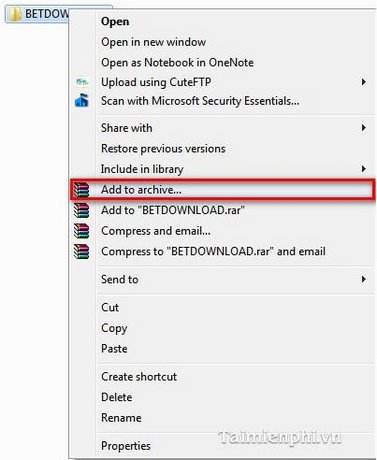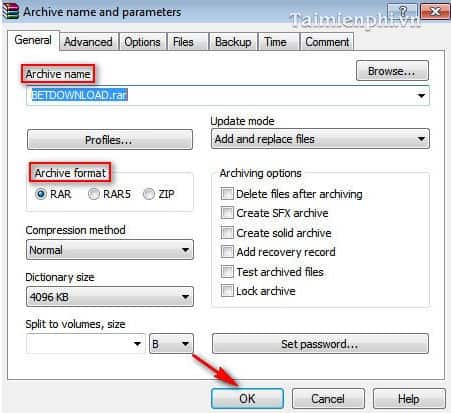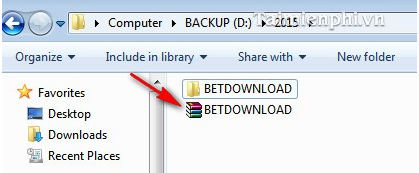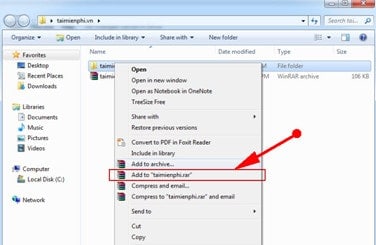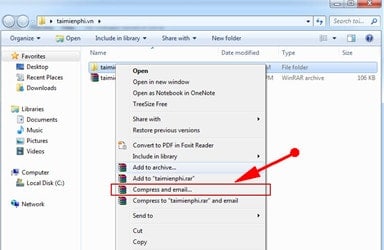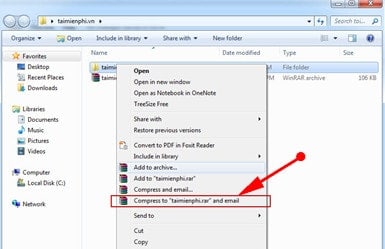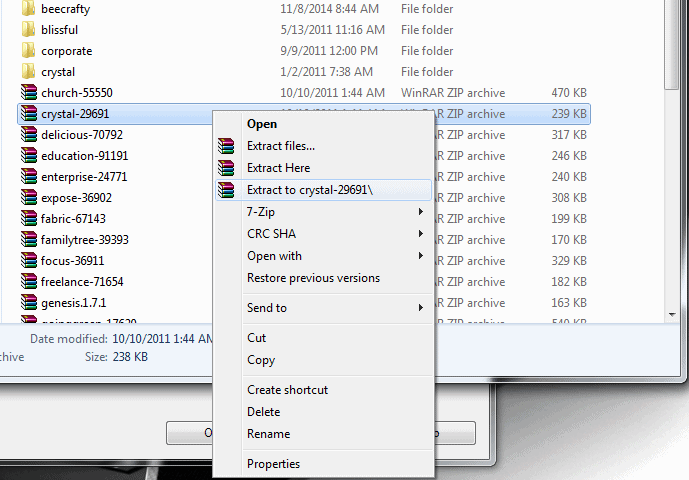Bạn đã biết cách nén file ảnh và giải nén tài liệu bằng Winrar – phần mềm thịnh hành nhất hiện nay chưa? Winrar sẽ giúp bạn giảm tối đa dung lượng của các thư mục chứa file tài liệu. Đây là phần mềm có tính ứng dụng cao, hỗ trợ công việc, học tập và giải trí vô cùng hiệu quả. Thế nhưng, chưa nhiều cá nhân, tổ chức biết đến phần mềm này. Do vậy, trong nội dung bài viết dưới đây, TBT VN sẽ cung cấp cho mọi người nhiều thông tin hữu ích.
Cách nén file ảnh, file tài liệu
Trước tiên để nén được hình ảnh bằng Winrar bạn phải cài đặt thành công phần mềm này trước. Sau đó, thực hiện theo các bước sau:
Đầu tiên, mở thư mục cần nén lại, nhấp chuột phải và chọn Add to archive… để nén dữ liệu
Hộp thoại hiện ra bao gồm: Archive Name: Tên file sau khi nén, Archive format: Lựa chọn định dạng file nén. Nhấp OK để nén dữ liệu.
Và tập tin sau khi nén có dạng như hình dưới.
Ngoài ra, bạn còn có thể nén nhanh dữ liệu bằng các tùy chọn khác như: Add to “tên_file.rar”: Nén nhanh file với tên là tên của đối tượng được chọn.
Compress and email…: Nén file có tùy chọn sau đó gửi file nén này qua email
Compress to “tên_file.rar” and email: Nén file nhanh không có tùy chọn với tên file nén là tên của đối tượng, sau đó gửi file này qua email
Cách giải nén file ảnh, tài liệu
Các bạn click chuột phải vào file cần giải nén, chọn Extract here nếu bạn muốn giải nén file tại thư mục đó. Còn nếu chọn Extract files… thì sẽ chọn đường dẫn giải nén mong muốn. Extract to “tên file đó” sẽ giải nén và tạo thư mục cho file đó luôn.
Chỉ cần thực hiện theo các bước trên bạn đã biết cách nén file ảnh và giải nén thành công.
Xem thêm: Background là gì?